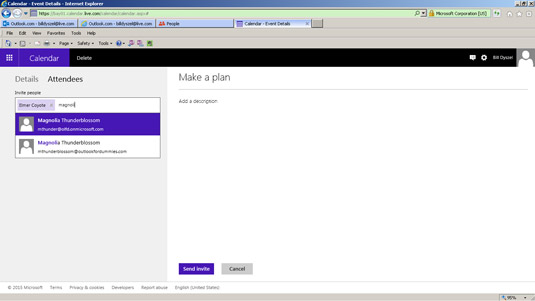Ainus asi, mis näib võtavat rohkem aega kui kohtumine, on selle planeerimine . Kuigi Outlook ei saa vaigistada Kerskuri kes tüütab kõik nädalaste töökoosolekud (pead lase boss on mõned lõbus) või oma onu Ralph on pere kogumine, see võib vähendada aega veedate kavatseb neid.
Kui teil on see kohustus, saate Outlook.com-ist tõuke saada, järgides neid samme.
Sisestage kohtumine saidil Outlook.com.
Kui kalender on avatud, topeltklõpsake kohtumisel, millele soovite teisi kutsuda.
Avaneb kohtumise vorm.
Klõpsake vormi ülaosas nuppu Osalejad.
Avaneb väli Saaja, et saaksite kutsutuid lisada.
Klõpsake valikul Vali inimesed oma kontaktide loendist.
Avaneb teie kontaktide loend.
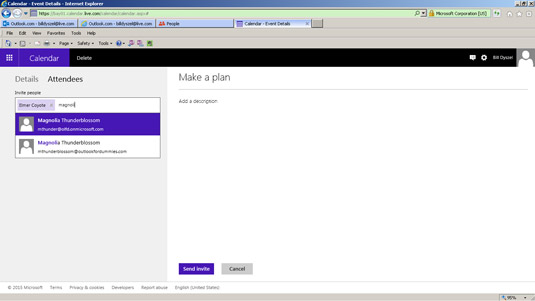
Lisage oma kaaslased oma koosolekule.
Nime valimiseks klõpsake sellel.
Rohkemate kontaktide nägemiseks saate alla kerida.
Korrake 5. sammu, kuni olete valinud kõik, keda soovite koosolekule kutsuda.
Valitud nimed kuvatakse kohtumise vormi väljale Saaja.
Klõpsake dialoogiboksis Planeerimine nuppu OK.
Siinkohal saate kutse saatmiseks klõpsata nupul Saada, kuid võiksite kõigepealt kontrollida kõigi saadavust. Pole mõtet kutsuda inimesi koosolekule, kus nad osaleda ei saa.
Klõpsake nuppu Saada.
Teie koosolekukutse saadetakse inimestele, kelle olete kutsunud.
Kuigi Outlooki tavaversioon pakub lihtsamaid planeerimistööriistu kui Outlook.com-is, on Interneti-versioon suureks abiks, kui vajate koosoleku planeerimiseks kiiret ja määrdunud viisi.